Facebook страниците не винаги работят. Ако имате стара страница във Facebook, която не искате никой да намира, ето как можете да отмените публикуването (скриете) за известно време или да я изтриете за постоянно.
Можете да направите това по два начина. Можете да отмените публикуването на вашата страница във Facebook, така че да не се показва в търсенето или в нечия новинарска емисия (но мениджърите на страници все още имат достъп до нея). Ако сте сигурни, че не искате повече да имате нищо общо със страница, можете да премахнете за постоянно и страницата си във Facebook.
Как да скриете или изтриете страница във Facebook на уебсайта
Въпреки че по-голямата част от уебсайта на Facebook е актуализирана до новия интерфейс с тъмен режим, настройките на страницата на Facebook все още са в класическия интерфейс на Facebook.
Отворете страницата във Facebook, която искате да изтриете, и щракнете върху бутона „Настройки на страницата“.
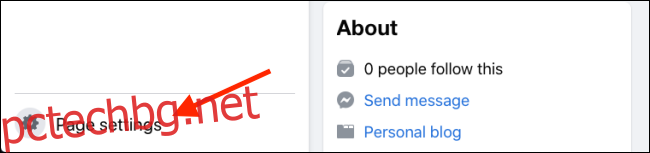
Сега ще видите настройките на страницата във Facebook. По подразбиране е секция Общи.
Тук, ако просто искате да скриете страницата си във Facebook, но не искате да изтриете страницата (заедно с всички публикации и данни), можете да изберете да отмените публикуването й.
От горната част на страницата щракнете върху опцията „Видимост на страницата“.

Тук щракнете върху бутона за избор до опцията „Страницата не е публикувана“ и след това щракнете върху бутона „Запазване на промените“.
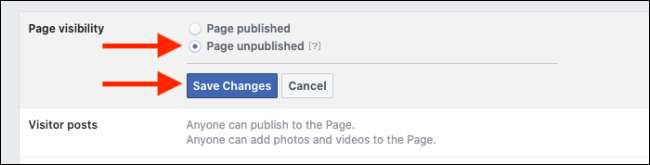
От следващия екран посочете причина за прекратяване на публикуването на вашата Facebook страница и щракнете върху бутона „Напред“.
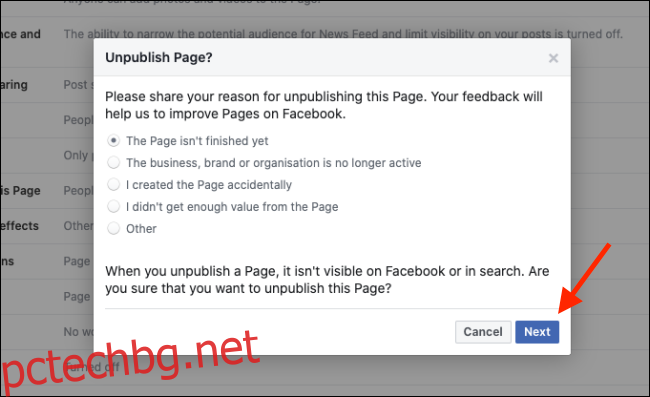
Сега накрая щракнете върху бутона „Прекратяване на публикуването“, за да скриете страницата си във Facebook.
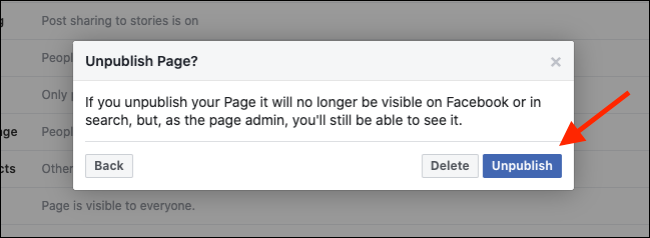
Можете да се върнете на страницата си по всяко време и да щракнете върху бутона „Публикуване на страница“, за да я разкриете в бъдеще.
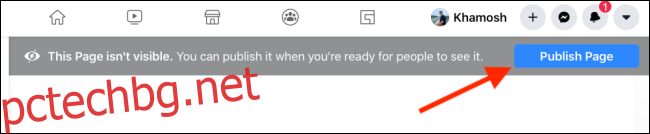
Ако искате да изтриете страницата си във Facebook, щракнете върху опцията „Премахване на страница“ от секцията Общи в Настройки на страницата.

Сега щракнете върху бутона „Изтриване за постоянно (име на страницата)“.

Facebook ще ви попита дали сте сигурни, че искате да направите това. Тук кликнете върху бутона „Изтриване“.
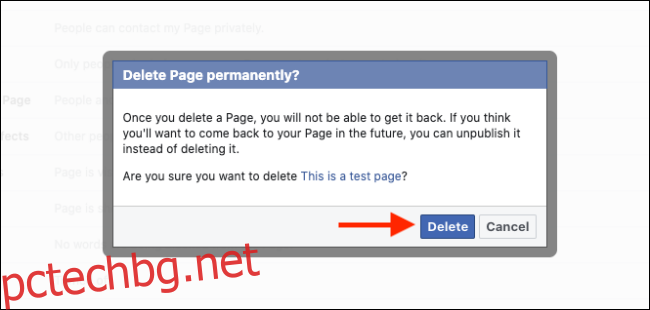
Сега Facebook ще ви каже, че страницата е изтрита.
Как да скриете или изтриете страница във Facebook в приложението
Можете също да отмените публикуването или да изтриете страница във Facebook от вашия iPhone или смартфон с Android.
Отворете страницата във Facebook, която искате да изтриете, и след това докоснете иконата „Настройки“ в горния десен ъгъл.
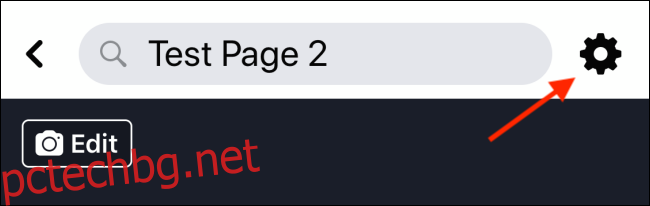
Тук отидете в раздела „Общи“.
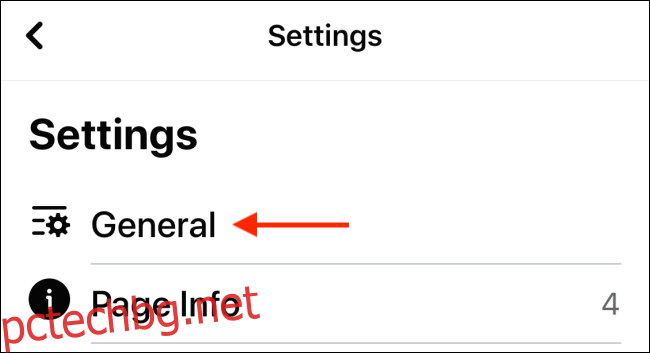
Ако искате да скриете страницата, отидете в секцията „Видимост на страницата“ и просто докоснете опцията „Прекратяване на публикуването“. Това е. След това можете да се върнете на страницата си и ще видите, че е непубликувана.
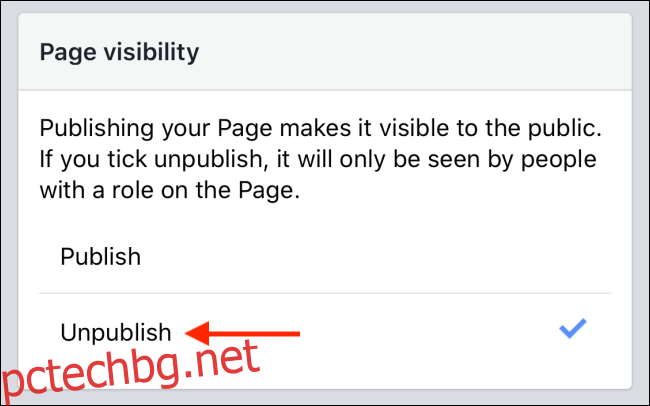
За да изтриете страницата, докоснете опцията „Изтриване за постоянно (име на страницата)“ от секцията „Премахване на страница“.
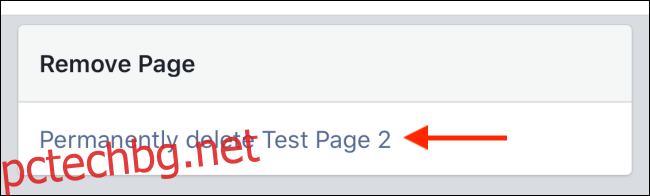
От следващата страница докоснете „Изтриване на страница?“ бутон.
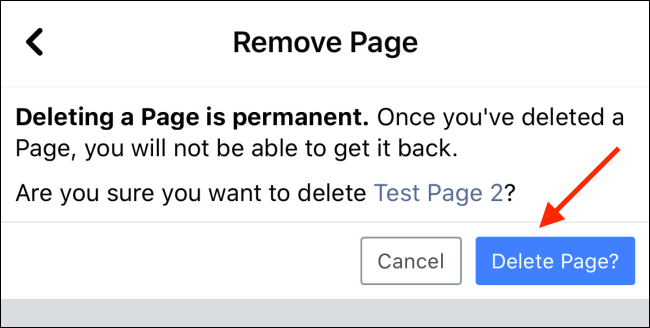
Приложението Facebook ще ви каже, че страницата е изтрита. Просто докоснете бутона „OK“, за да се върнете назад.
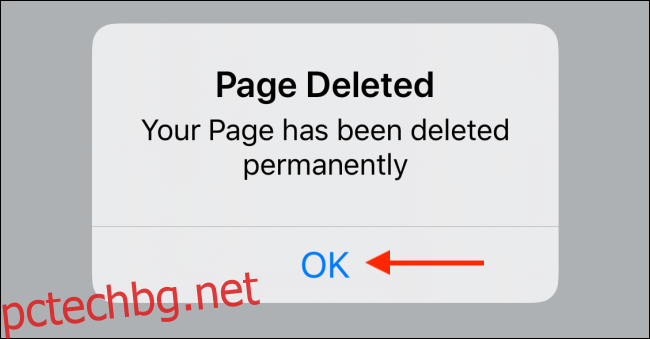
Ако сте прекратили публикуването на страницата, можете да се върнете по всяко време, за да я публикувате. Отидете на страницата си във Facebook, превъртете надолу и докоснете бутона „Публикуване на страница“, за да я покажете.
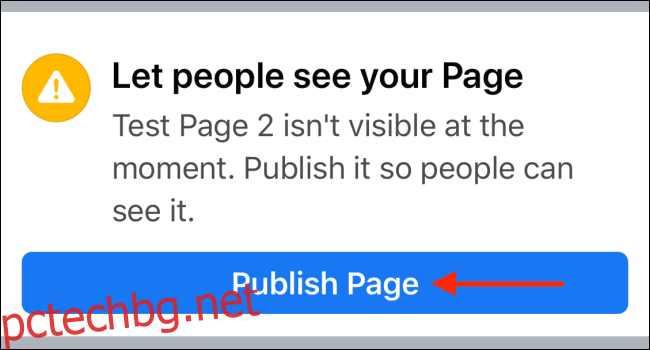
Ако сте готови с Facebook, можете да деактивирате или изтриете личния си акаунт във Facebook.
